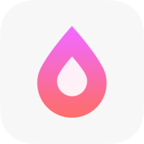轻松将笔记本或电脑变身校园网无线路由器

在大学生活中,网络已经成为我们日常生活中不可或缺的一部分。无论是查找学习资料、在线听课、完成作业,还是与朋友视频聊天、享受娱乐时光,稳定的网络连接都是关键。然而,许多校园网络环境并不总是那么友好,特别是在宿舍或图书馆等人多密集的地方,有线网络接口数量有限,而无线网络又常常因为信号弱或设备连接数过多而变得缓慢。

如果你也有这样的困扰,不妨试试将你的笔记本或电脑变成一台无线路由器。这样不仅可以解决移动设备网络不畅的问题,还能让你的手机、平板、甚至其他同学的设备共享校园网,真正实现“一网在手,畅游校园”。接下来,我将详细讲解如何将你的笔记本或电脑变成无线热点,让你的校园生活更加便捷。

第一步:检查硬件设备
在开始前,请确保你的笔记本或电脑具备以下几个条件:
1. 无线网卡:你的电脑需要内置或外接一个无线网卡,这是实现无线功能的基础。大部分现代笔记本都内置了无线网卡,但如果是台式机,可能需要购买一个外置USB无线网卡。
2. 有线网络接口:用于连接校园网的有线网络。如果你的电脑没有有线接口,可以使用USB转RJ45网线转换器。
3. 操作系统支持:Windows、macOS等主流操作系统都支持将电脑变成无线热点,不过具体操作方式可能有所不同。
第二步:设置有线网络连接
首先,你需要通过有线网络接口将笔记本或电脑连接到校园网络。通常,学校会提供网络接口,你只需要将网线插入电脑的有线网络接口,并自动或手动配置网络参数(如IP地址、子网掩码、网关和DNS服务器)。
Windows用户:
右键点击桌面右下角的网络图标,选择“打开网络和共享中心”。
在左侧菜单中选择“更改适配器设置”。
找到你的有线网络接口(通常标记为“以太网”或“本地连接”),右键点击并选择“属性”。
在弹出的窗口中,双击“Internet 协议版本 4(TCP/IPv4)”。
根据学校提供的网络配置信息填写相应的IP地址、子网掩码、默认网关和DNS服务器地址。
macOS用户:
点击屏幕左上角的苹果图标,选择“系统偏好设置”。
点击“网络”,选择左侧列表中的“以太网”。
在右侧配置页面中,根据学校提供的网络配置信息填写相应的IP地址、子网掩码、路由器和DNS服务器地址。
第三步:启用电脑的无线热点功能
一旦有线网络连接配置成功,接下来就可以将你的电脑变成无线热点了。
Windows用户:
右键点击桌面右下角的网络图标,选择“打开网络和共享中心”。
在左侧菜单中选择“更改适配器设置”。
找到你的无线网卡(通常标记为“Wi-Fi”或“无线网络连接”),右键点击并选择“属性”。
点击“共享”选项卡,勾选“允许其他网络用户通过此计算机的 Internet 连接来连接”。
在下拉菜单中选择你的有线网络接口(如“以太网”或“本地连接”)。
点击“确定”保存设置。
现在,你需要创建一个新的无线网络。点击右下角的网络图标,选择“打开网络和共享中心” -> “设置新的连接或网络” -> “设置无线临时(计算机到计算机)网络”。
输入网络名(SSID)和安全密钥(可以选择WEP、WPA2-个人等加密方式),然后点击“下一步”完成设置。
macOS用户:
打开“系统偏好设置”,点击“共享”。
在左侧的服务列表中,勾选“互联网共享”。
在“共享来自”下拉菜单中,选择你的有线网络接口(如“以太网”)。
在“通过”下拉菜单中,选择你的无线网卡(如“Wi-Fi”)。
勾选“Wi-Fi 选项…”,可以设置网络名称(SSID)和密码。
点击“好”保存设置,然后在弹出的确认对话框中点击“启动”。
第四步:连接你的设备
现在,你的笔记本或电脑已经成功变成了一台无线路由器。接下来,你可以在其他设备上搜索并连接到这个新的无线网络。
手机、平板等设备:
打开设备的Wi-Fi设置,搜索并找到你刚才设置的SSID。
输入你设置的密码,点击连接即可。
其他笔记本或电脑:
同样打开Wi-Fi设置,搜索并连接到你的无线热点。
输入密码后,你就可以通过这台无线热点访问校园网络了。
第五步:注意事项和优化建议
虽然将笔记本或电脑变成无线热点非常方便,但在实际使用过程中,还需要注意以下几点:
1. 网络性能:由于电脑并不是专业的路由器,所以网络性能可能会受到一定影响。如果设备过多或网络负载较大,可能会导致网络速度变慢。
2. 电源管理:如果你的电脑是笔记本电脑,请注意电源管理。开启无线热点会增加电脑的能耗,建议在使用时连接电源适配器。
3. 安全性:务必设置强密码来保护你的无线网络,防止未授权设备接入。同时,定期更换密码也是一个好习惯。
4. 软件更新:确保你的操作系统和网卡驱动程序是最新的,以获得更好的兼容性和性能。
5. 限制连接数:如果可能的话,可以通过设置来限制同时连接的设备数量,以确保网络资源的合理分配。
6. 关闭不必要的后台程序:在开启无线热点时,关闭一些不必要的后台程序和服务,以减少对网络资源的占用。
7. 使用专业软件:如果你希望获得更专业的功能和更好的性能,可以考虑使用一些第三方软件来将你的电脑变成无线热点。这些软件通常提供了更多的设置选项和更强大的功能。
结语
将你的笔记本或电脑变成无线热点,不仅可以解决校园网络连接不畅的问题,还能让你的移动设备和其他设备轻松接入校园网。通过上述步骤,你可以轻松实现这一目标,让你的校园生活更加便捷和高效。希望这篇文章对你有所帮助,祝你在大学的学习和生活中一切顺利!
新锐游戏抢先玩
游戏攻略帮助你
更多+-
05/03
-
05/03
-
05/03
-
05/03
-
05/03